Als je kiest voor een Internet Connection Sharing (ICS) oplossing moet je Windows 98 op een bepaalde manier configureren en ook een oplossing vinden voor het delen van je e-mail. In dit eerste deel vertellen we je over de configuratie. In deel 2 gaat het over hoe je één e-mail account deelt over meerdere gebruikers.
We negeren in deze beknopte cursus de ICS-oplossingen waarvoor je speciale clientsoftware moet installeren (zoals Artisoft IShare) omdat dat voor elk dergelijk ICS-product weer anders is. Nee, we houden het hier bij ICS-oplossingen die in feite geen speciale clientsoftware vereisen en dus met eender welk besturingssysteem op een clientpc kunnen werken.
Intranet
Configuratie komt er – simpel gezegd – op neer dat je een privé intranet bouwt. Je moet dus op elke clientpc het protocol TCP/IP in de netwerkconfiguratie bij installeren, voor zover dat nog niet aanwezig is. Het geheim zit ‘m in de instelling van dat TCP/IP-protocol. Als je een ICS-oplossing met ingebouwde DHCP-server gebruikt, hoef je na de installatie van TCP/IP in feite niets meer te veranderen. Bij Windows 95 en 98 staat dat protocol namelijk standaard ingesteld om alle gegevens automatisch bij een DCHP-server op het netwerk te halen.
Geen DHCP?
Heeft je ICS-oplossing geen ingebouwde DHCP-server, dan heb je iets meer werk. Je zult dan namelijk elke clientpc in het netwerk zelf een IP-adres moeten toewijzen. Wij stellen voor dat je adressen van het type 192.168.0.x toewijst, waarbij het ICS-systeem zelf x=1 heeft en alle andere pc’s genummerd worden vanaf x=2. Een IP-adres van de vorm 192.168.y.x is een zogenaamd privé-IP-adres van klasse C. De details zullen we hier niet uitleggen, maar het komt erop neer dat die adressen officieel op Internet niet bestaan en dus door iedereen gebruikt mogen worden. De ‘y’ en ‘x’ mag je zelf verzinnen, waarbij y een getal is tussen 0 en 254 en x een getal tussen 1 en 254 (telkens beide inbegrepen).
Het is belangrijk dat je alle systemen in je netwerk dezelfde y geeft, anders behoren ze niet tot hetzelfde TCP/IP-netwerk en zou je een aparte router nodig hebben om ze met elkaar te laten communiceren! Vandaar dat wij voorstellen y=0 te gebruiken.
255 is het getal
Nu kun je in totaal 255 systemen in je TCP/IP-netwerk definiëren, waarbij het ICS-systeem altijd x=1 krijgt. Veel ICS-systemen zijn standaard al zo geconfigureerd. Als je in Windows een IP-adres zelf definieert, moet je nog twee andere zaken zelf opgeven: het submasker en het gatewayadres. Het submasker is 255.255.255.0 en het gatewayadres is uiteraard het IP-adres van je ICS-systeem en dus 192.168.0.1. Dan rest nog de definitie van de naamservers (DNS, op een aparte pagina van de TCP/IP-netwerkconfiguratie): hier moet je die van je provider invullen, want zelf heb je er immers geen op een van je eigen systemen draaien. Bij DHCP wordt dit dus allemaal automatisch ingevuld. Mocht er op clientpc’s nog iets van externe toegang (Dial-Up) geconfigureerd zijn, schrap dat dan. Je hebt dat niet meer nodig.
ICS-configuratie
Het ICS-systeem kan een pc met gatewaysoftware of zoiets als een ISDN-router met ingebouwde hub zijn. Als het om een hardware-oplossing gaat, zit er meestal een DHCP-server ingebouwd en kun je het systeem naar wens configureren met behulp van een webbrowser en vanaf een clientpc. Bij een software-oplossing moet je meestal wel zelf voor de externe toegang zorgen. Het makkelijkst is als je begint met een pc die correct een verbinding naar het Internet kan opbouwen. De volgende stap is het toevoegen van de netwerk-TCP/IP om met de andere systemen in je LAN te kunnen babbelen. Probeer dat ook uit.
De test
Eenmaal dat elke pc voorzien is van TCP/IP en een eigen IP-adres heeft, moeten ze elkaar kunnen PINGen. Start daarvoor een MS-DOS prompt en typ:
PING 192.168.0.1
Druk op Enter. Je zou een lijst van tijden in milliseconden moeten terugkrijgen. Je kunt op deze manier elk ander netwerkstation ook pingen, elk heeft immers zijn eigen IP-adres. Als je nu op de ICS-pc de externe toegang start en een verbinding legt met je provider, zul je merken dat dat perfect werkt en dat je kunt surfen met je webbrowser, maar alleen vanaf die ene pc. We hebben immers de gatewaysoftware nog niet geïnstalleerd. Als je nu even op de startknop klikt en dan “Run…” (Uitvoeren…) kiest, kun je in het dialoogveld “winipcfg” tikken en dan op Enter duwen. Je krijgt nu een grafisch scherm met inlichtingen over de TCP/IP-configuratie van je systeem. Als je een adres van het type 192.168.0.x ziet zal als netwerkadapter de netwerkkaart in die pc vermeld staan. Er zit een pijltje aan dat veld vast waarmee je een andere netwerkadapter kunt kiezen. Klik dat pijltje aan en kies voor de externe-toegangsadapter. Nu zie je het IP-adres dat door je provider aan je pc toegewezen werd. Dat laatste adres communiceert met het Internet, terwijl het 192.168.0.x-adres met je interne netwerk babbelt.
Koppeling
Gatewaysoftware maakt dus in essentie een koppeling tussen deze twee gescheiden TCP/IP-netwerken mogelijk. Hoe die gatewaysoftware precies geinstalleerd en gebruikt moet worden, verschilt van product tot product. Daarvoor zul je de handleiding moeten raadplegen.








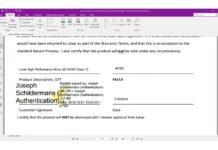
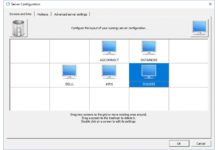
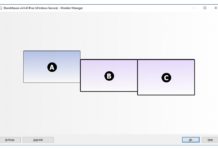
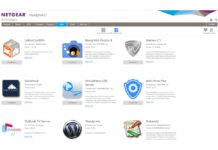



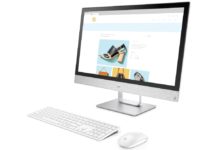






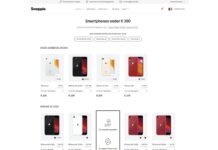
Ik zou wel heel graag weten hoe je het met een router moet doen
geachte heer,
Ik hoop dat u mij zou kunnen helpen!
Ik heb 2pc\’s met win98, 2x netwerk,1x usb/adsl.
nou krijg ik het niet voorelkaar beide pc\’s op het internet telaten runnen. Het netwerk is compleet ik kan vanuit bijde op de hardeschijf. \”ping\” doet het zonder probleem en heb geprobeerd dns-configuratie intevullen,zonder resultaat! Heeft u een goed advies of tip mail mij A.U.B. zit met handen in het haar. vriendelijk gegroet Max.
Hoi, ik weet niet veel zit pas achter de P-C maar het is mij ook gel. Ik heb op de Host P-C XP, dat is mijn eigen P-C daar is het makk. instellen gew. via de Wizzard.
De 2 aansl. moest bij mijn dochter komen via een cross kabel.Duurde 3 dagen voor ik het voor mekaar had..
Ik vertel wat ik nog weet hoe ik het gedaan heb(stom toeval denk ik)
Mijn dochter heeft W.98 op haar P-C Ga naar start-uitvoeren-typ -winipcfg-dan ok-netwerkkaart klik vern. dan komt de internet wizzard, kies voor LAN verbinding,en dat is het wat ik nog weet. Maar het werkt nu bij ons.Ik hoop dat je er wat aan hebt (Succes)
Hallo,
Het gaat om een netwerkje tusen 2 computers met windows 98SE
Ik zou graag het volgende willen weten, op de client computer
zitten nu 2 netwerkkaarten in de ene zit de crosskabel die naar de 2e computer gaat en de andere netwerkkaart heeft de verbinding
met het kastje van de Wanadoo.
Bij welke netwerkkaart moet ik nu het IP adres opgeven
of moet dit bij beide kaarten worden ingevuld
Wat ik niet begrijp is moet ik bij de gateway en DNS niets invullen
Graag antwoord want het lukt nog steeds niet
Groeten nora
Email: showme@wanadoo.nl
Reacties zijn gesloten.